 Xibo est une solution Open Source d’affichage dynamique permettant d’afficher sur différents sites, zones et gérer de façon centralisé via une interface Web simplifié plusieurs écrans d’affichage.
Xibo est une solution Open Source d’affichage dynamique permettant d’afficher sur différents sites, zones et gérer de façon centralisé via une interface Web simplifié plusieurs écrans d’affichage.
Processus de sauvegarde du serveur
Vue d’ensemble
Ce tutoriel est uniquement disponible pour une plate-forme sur Windows.
Xibo utilise plusieurs logiciels, il est donc important de sauvegarder ses éléments indispensables au bon fonctionnement de l’outil. Pour pouvoir sauvegarder Xibo de façon complète il est nécessaire de sauvegarder :
Différentes solutions sont possibles, dans mon exemple je vais utiliser les outils intégrés à l’environnement de Windows, à savoir le Batch. L’implantation d’un script permettant d’automatiser la sauvegarde de ses éléments est une solution qui permet de sauvegarder l’outil quotidiennement et facilement. Ce script permet de sauvegarder en local une sauvegarde ainsi que sur un support externe tel qu’une disque dur externe, un serveur Nas où sur un serveur FTP (non traité dans le tutoriel).
Scripting
Sauvegarde de la table XIBO dans la base de donnée Mysql
Pour exporter une table Mysql il suffit d’exécuter une console Mysql, la console fournit avec Xampp est situé par défaut sur c:\xampp\xampp_shell.bat
La commande permettant d’exporter la table nommé « xibo » est :
mysqldump -u Nom_De_Utilisateur -pMot_De_Passe Nom_De_La_Table > Lecteur:\Nom_Du_Dossier\Nom_Du_Fichier.sql
Exemple :
- Nom de l’utilisateur : toto
- Mot de passe : azerty
- Nom de la table Mysql : xibo
- Lieux de la sauvegarde : c:\sauvegarde\table_xibo.sql
mysqldump -u toto -pazerty xibo > c:\sauvegarde\table_xibo.sql
(ATTENTION car il n’y a pas d’espace entre le « -p » et le mot de passe !)
Sauvegarde de l’emplacement de stockage des fichiers
Lors de la 1ère configuration de Xibo, l’outil demande l’emplacement où il devra stocker la médiathèque, c’est à dire tous les fichiers envoyer via l’interface Web. En effet il possède une nomination des fichiers assez particulier sous forme de chiffre… 1,2,3… car ses numéros sont directement renseignés dans la base de donnée mysql.
Pour Windows, il suffit tous simplement de lancer un xcopy via un invité de commande.
Exemple :
- Dossier de la médiathèque : c:\xibo-location
- Dossier de destination de la copie : c:\emplacement_de_la_sauvegarde
xcopy c:\xibo-location c:\emplacement_de_la_sauvegarde
En cas d’automatisation, il est possible de supprimer le dossier en question avant la copie pour éviter les erreurs de copie / remplacement de fichier. Pour ce faire :
del c:\emplacement_de_la_sauvegarde\ /F /S /Q
Sauvegarde de la version actuel de Xammp + Xibo server + client
Je vous conseil fortement de sauvegarder une fois les fichiers d’installations des différents outils, pour éviter tous bug lors de la restauration de la solution.
En effet, si suite à une indisponibilité de votre serveur vous décidez de réinstaller le serveur Xibo avec une nouvelle version, il est possible que les clients Xibo ne soient pas compatibles avec le serveur.
Pour l’instant voici les versions stables (Pour plus d’informations Xampp et Xibo):
- Xampp = xampp-win32-1.8.1-VC9-installer.exe
- Xibo-server = xibo-server-142.2
- Xibo-client = xibo-client-1.4.2-win32-x86.msi
La configuration de votre serveur Xibo
En effet cela peut sembler stupide, mais il faut connaitre la configuration de son serveur Xibo, par exemple :
- Son adresse IP / Nom DNS
- La clé secrète qui est paramétrée sur les clients Xibo et qui est nécessaire afin de s’authentifier sur le serveur Xibo
Processus de restauration du serveur
Vue d’ensemble
Il est important de savoir que durant l’indisponibilité du serveur Xibo, les afficheurs continuent de diffusés les informations. Pour résumer, une panne liée au serveur Xibo est complètement transparente pour les clients qui consultent l’affichage dynamique.
Processus détaillé
Remplacement du serveur défectueux par une autre machine physique ou virtuel :
- Installation du système d’exploitation
- Reconfiguration de l’adresse IP / Nom DNS de la machine (afin d’éviter une re-paramétrage de chaque client Xibo)
- Installation de Xampp avec la même version que la sauvegarde (afin d’éviter des bugs de compatibilités)
- Sécurisation de Xampp, redéfinition du mot de passe root avec phpmysql (http://localhost/phpmyadmin et http://localhost/security/index.php)
- Création de l’utilisateur pour Xibo avec les droits « root » (sans table, attention de remettre le même nom d’utilisateur que lors de la 1ère configuration de Xibo)
- Installation du site web Xibo dans le répertoire Xampp (par défaut : c:\xampp\htdocs\xibo)
- Initialisation du logiciel Xibo serveur (http://localhost/xibo)
- Création de la base de données Xibo avec l’utilisateur Xibo (Le même que la 1ère configuration)
- Définition du mot de passe du compte xibo_admin (Le même que la 1ère configuration)
- Renseignement du chemin de la librairie (c:\xibo-location La même que la 1ère configuration)
- Renseignement de la clé secrète (Server Key = La même que la 1ère configuration)
- Décocher la case « Anonymous Statistics »
- Import de la base Mysql depuis c:\xampp\xampp_shell.bat
-
- mysqldump -u toto -pazerty xibo > c:\sauvegarde\table_xibo.sql
- Copie du dossier de la librairie et mise en place au même emplacement que l’origine (c:\xibo-location)
- Redémarrage des services Apache et Mysql depuis l’interface Xampp
Une fois les différentes étapes effectuées, le serveur Xibo et les afficheurs sont à nouveaux opérationnels (Xibo-client va automatiquement ce reconnecter au serveur).
D’autres tutoriels sur Xibo seront bientôt disponible.
Le tutoriel est terminé, n’hésitez pas à me laisser des commentaires où des remarques.



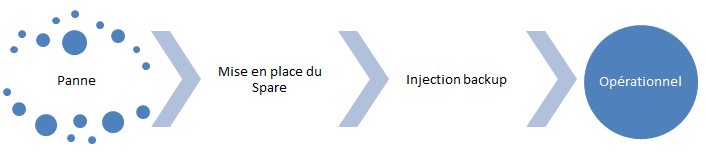
Bonjour,
Viens postez ton sujet sur mon forum, il aura de l’intérêt.
http://xibo-digitalsignage.fr
@+
Alex Garcia